
Inhoudsopgave:
- Auteur John Day [email protected].
- Public 2024-01-30 11:16.
- Laatst gewijzigd 2025-01-23 15:01.


Hallo iedereen, Ik plaats dit project omdat ik zou willen dat iedereen een eenvoudige plek heeft om te komen spelen met een van deze fantastische 16x16 RGB LED-panelen. Ik heb ideeën uit andere projecten gepakt en aangepast voor dit project.
Het geeft je een geweldige plek om te beginnen met een aantal leuke panelprojecten die je zelf kunt maken en aanpassen. Ik ben geen C++-programmeur, maar het grootste deel van deze code is heel gemakkelijk te begrijpen en aan te passen.
Ik begon aan dit project omdat mijn vrouw een hoedtopper wilde maken voor het afstuderen van onze zoon.
Ik wens je veel plezier bij het werken aan deze projecten.
Ik zal het project blijven updaten met nieuwe code als ik andere ideeën vind.
CODE BIJGEVOEGD:
16counter - Kleurenpalet volgt het pad van het paneel
16 willekeurig - Willekeurige kleuren op het paneel
16pacman - Geel Pacman
16rood - Rode Pacman-geest
16colormatrix - Wervelende kleuren (met dank aan een ander project van YouTube)
Benodigdheden
Ik heb het LED-paneel van Amazon gekocht, maar je kunt ze ook van Ebay krijgen:
www.amazon.com/gp/product/B01DC0IOCK/ref=p…
Ik gebruik graag Arduino Nano's vanwege hun kleine formaat, ik heb zelden alle pinnen van de grote borden nodig:
De kabels voor het aansluiten van je Arduino-bord zijn USB Mini en moeten gegevens kunnen overbrengen:
Stap 1: Stel het bord en het LED-paneel in



BEDRADING
Het paneel heeft 3 draden, rood, groen, wit.
Rood (positief) van het paneel naar 5v op het Arduino-bord
Groen (aarde) van het paneel naar GND op het Ardunino-bord
Wit (gegevens) van het paneel naar pin 3 op de Arduino Nano
Raak niet in de war door de kleur van mijn draden op de foto's, ik heb gewoon verschillende kleuren draden gebruikt om de Nano op het paneel aan te sluiten.
Sluit tot slot de Nano met de USB Mini-kabel aan op uw pc.
Stap 2: Programmeren Setup


ARDUINO-SOFTWARE
Download en installeer de Arduino-software op uw pc.
www.arduino.cc/en/Main/Software
FastLED BIBLIOTHEEK
U moet ook de FastLED-bibliotheek downloaden van Github. De meeste code voor dit project vereist die bibliotheek. Klik op Schets, Bibliotheek opnemen, Bibliotheek toevoegen, Kies het bestand FastLED-master.zip.
github.com/FastLED/FastLED
MAPSTRUCTUUR
Maak een map voor uw Arduino-code en plaats elke code van Project in een aparte submap waar de mapnaam hetzelfde is als de code.
Stap 3: Programmeren

Zorg ervoor dat uw Arduino Nano-bord op uw computer is aangesloten.
Klik op een van de voorbeeld.ino-bestanden in de juiste mappenstructuur en deze zou in het Arduino-programma moeten openen.
Klik in het Arduino-programma op Tools, Board en kies het Arduino Nano-bord.
Klik vervolgens op Extra, Poort, er moet minimaal één Poort staan, kies een poort.
Klik op de knop Uploaden (pijl naar rechts) om uw schets te compileren en naar het bord te uploaden. Het kleurenpatroon zou moeten worden weergegeven op uw 16x16-paneel
Als je een poortprobleem krijgt, probeer dan een andere poort als je er meer dan één hebt staan.
Als je fouten hebt, ga dan naar Bestand, Voorkeuren en klik op "Toon uitgebreide uitvoer tijdens".
Aanbevolen:
Muziek Reactieve Multicolor LED Verlichting - Arduino-geluidsdetectiesensor - RGB LED-strip: 4 stappen

Muziek Reactieve Multicolor LED Verlichting | Arduino-geluidsdetectiesensor | RGB LED Strip: Muziek-reactief meerkleurig LED-lichtproject. In dit project werden een eenvoudige 5050 RGB LED-strip (niet de adresseerbare LED WS2812), Arduino-geluidsdetectiesensor en 12V-adapter gebruikt
Led Matrix 16x16: 7 stappen (met afbeeldingen)
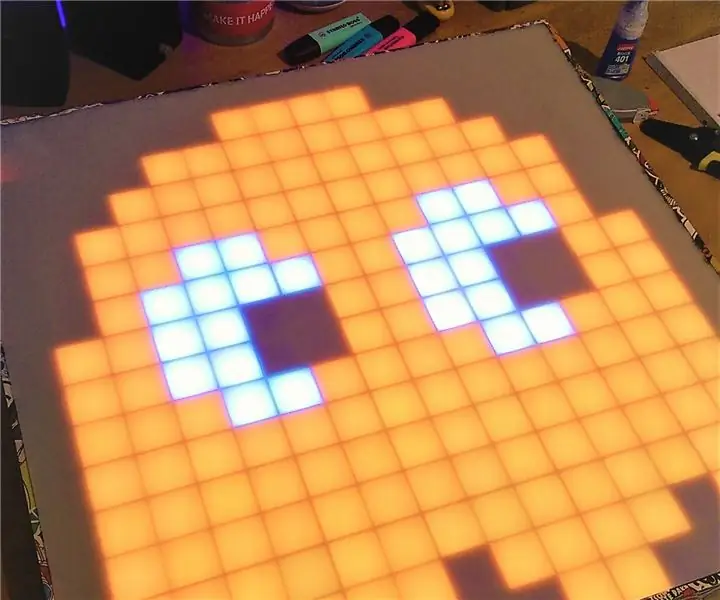
Led Matrix 16x16: Hallo, dit is mijn eerste instructable die ik ooit heb geschreven, zo opgewonden om hieraan te werken:) Dus in dit project ga ik je laten zien hoe je deze geweldige 16 bij 16 led-matrix kunt maken. Het is erg leuk om te bouwen en je leert er veel van terwijl je het doet. Meestal j
ESP8266 RGB LED STRIP WIFI-bediening - NODEMCU Als een IR-afstandsbediening voor ledstrip, bestuurd via wifi - RGB LED STRIP Smartphone-bediening: 4 stappen

ESP8266 RGB LED STRIP WIFI-bediening | NODEMCU Als een IR-afstandsbediening voor ledstrip, bestuurd via wifi | RGB LED STRIP Smartphone-bediening: Hallo allemaal, in deze tutorial zullen we leren hoe we nodemcu of esp8266 kunnen gebruiken als een IR-afstandsbediening om een RGB LED-strip te bedienen en Nodemcu zal worden bestuurd door smartphone via wifi. Dus in principe kun je de RGB LED STRIP bedienen met je smartphone
Muziek Reactieve RGB LED Strip Met Code- WS1228b - Arduino en microfoonmodule gebruiken: 11 stappen

Muziek Reactieve RGB LED Strip Met Code| WS1228b | Arduino en microfoonmodule gebruiken: een muziekreactieve WS1228B LED-strip bouwen met behulp van Arduino en microfoonmodule. Gebruikte onderdelen: Arduino WS1228b Ledstrip Geluidssensor Breadboard-jumpers 5V 5A-voeding
Programmeerbare RGB LED-sequencer (met Arduino en Adafruit Trellis): 7 stappen (met afbeeldingen)

Programmeerbare RGB LED-sequencer (met Arduino en Adafruit Trellis): mijn zonen wilden gekleurde LED-strips om hun bureau te verlichten, en ik wilde geen ingeblikte RGB-stripcontroller gebruiken, omdat ik wist dat ze zich zouden vervelen met de vaste patronen deze regelaars hebben. Ik dacht ook dat het een geweldige kans zou zijn om
